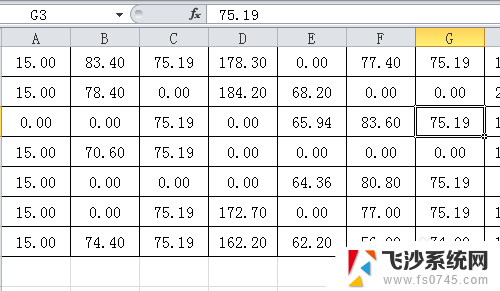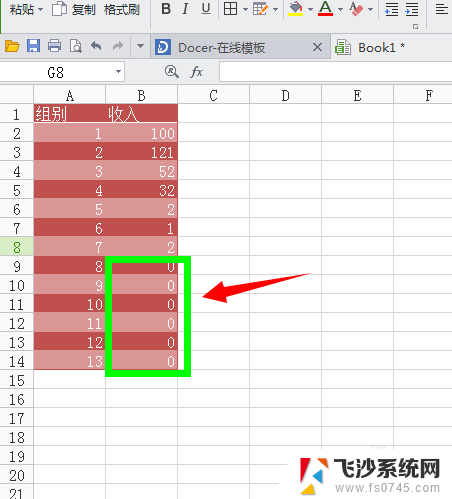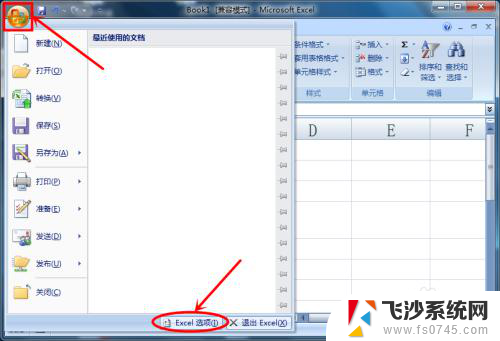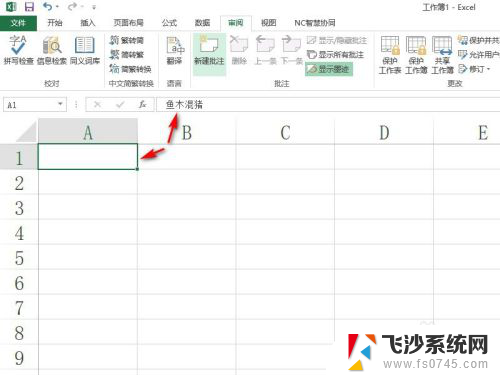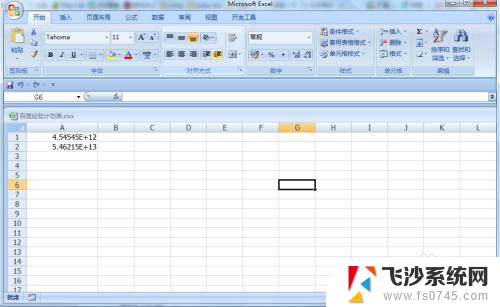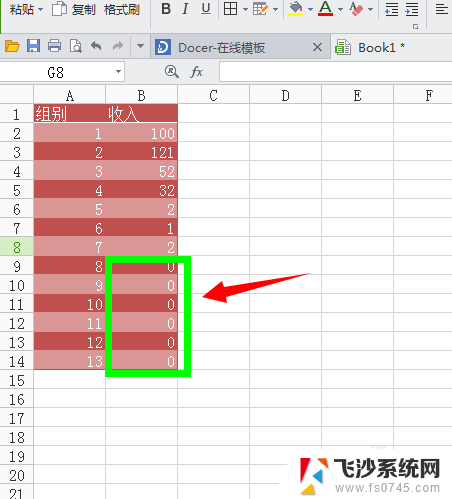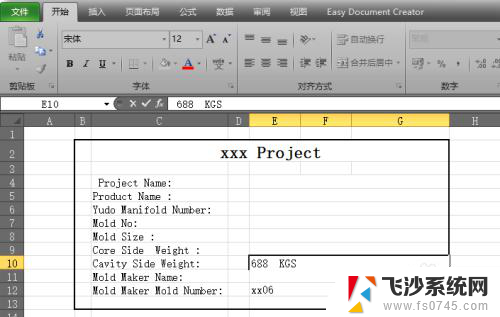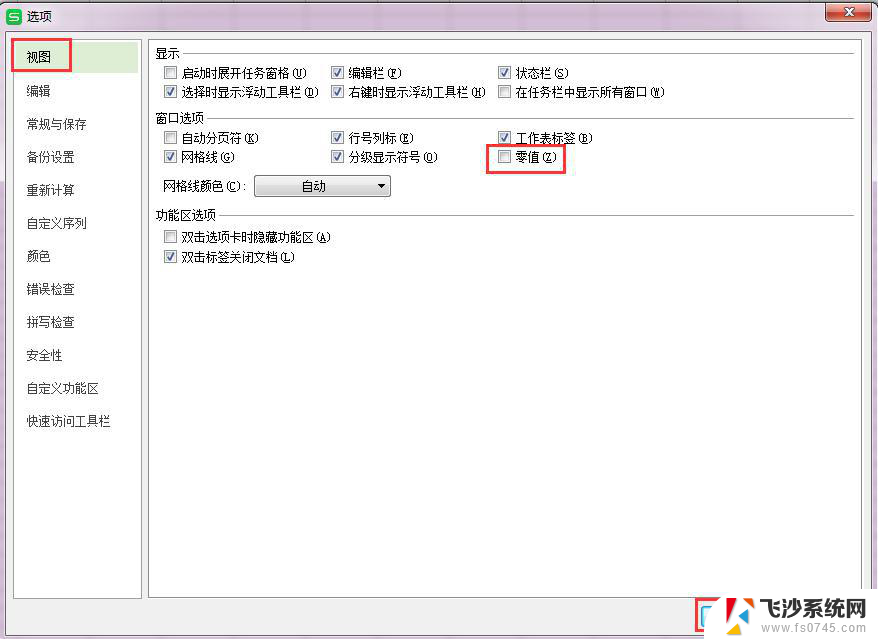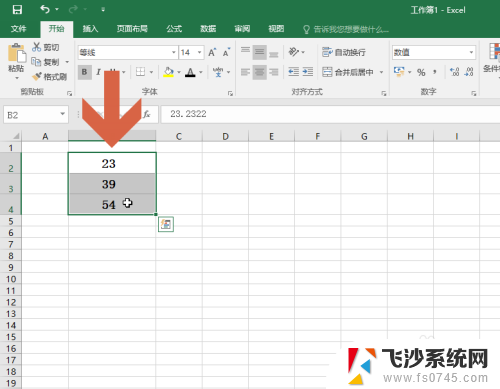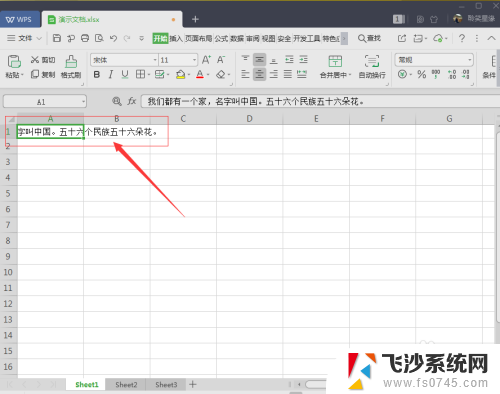excel数字为0不显示 Excel表格中如何不显示零
更新时间:2024-03-03 12:07:53作者:xtliu
在日常工作中,我们经常使用Excel表格来处理数据和进行计算,有时候我们会遇到一个问题:Excel表格中的某些数字为0,但却会显示出来,给我们的数据分析和展示带来一定的困扰。有没有办法在Excel表格中不显示零呢?答案是肯定的。在本文中我们将探讨如何通过简单的操作,在Excel表格中实现数字为0不显示的效果,从而使我们的数据更加清晰、有序地展示出来。
具体步骤:
1.打开excel表格,如下图所示。我们想要把表中的零设置为不显示。
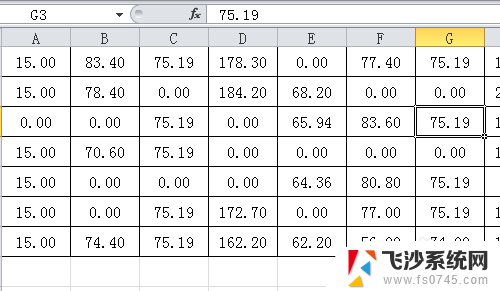
2.在功能区域选择“文件”,在下拉菜单中点击“选项”。
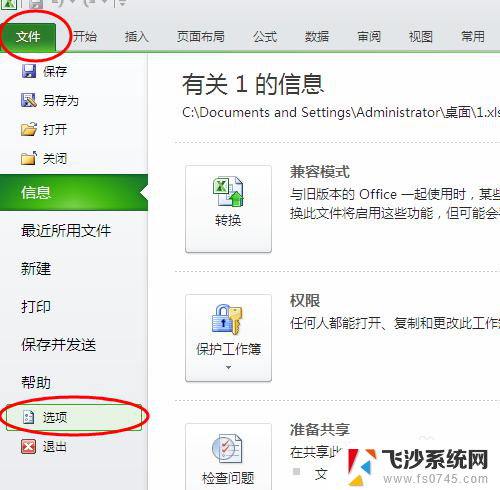
3.在弹出的“excel选项”窗口中,点击“高级”。
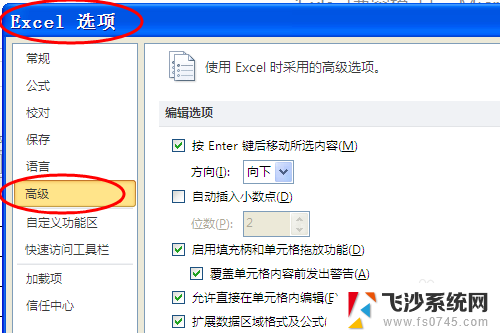
4.然后下拉找到“在具有零值的单元格中显示零值”,把前面的勾选取消。
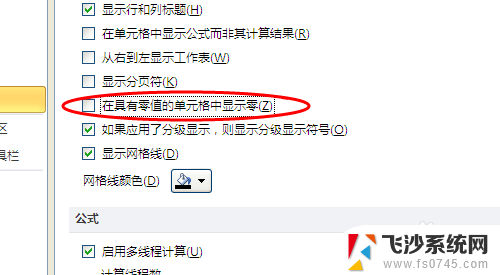
5.点击“确定”,表格中的零就全部不显示出来了。
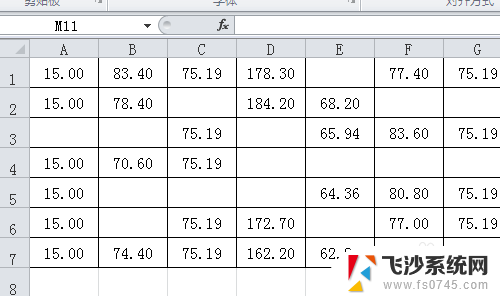
以上就是excel数字为0不显示的全部内容,如果遇到这种情况,你可以按照以上操作来解决,非常简单快速。